ESI Dr.DAC prime Benutzerhandbuch
Seite 7
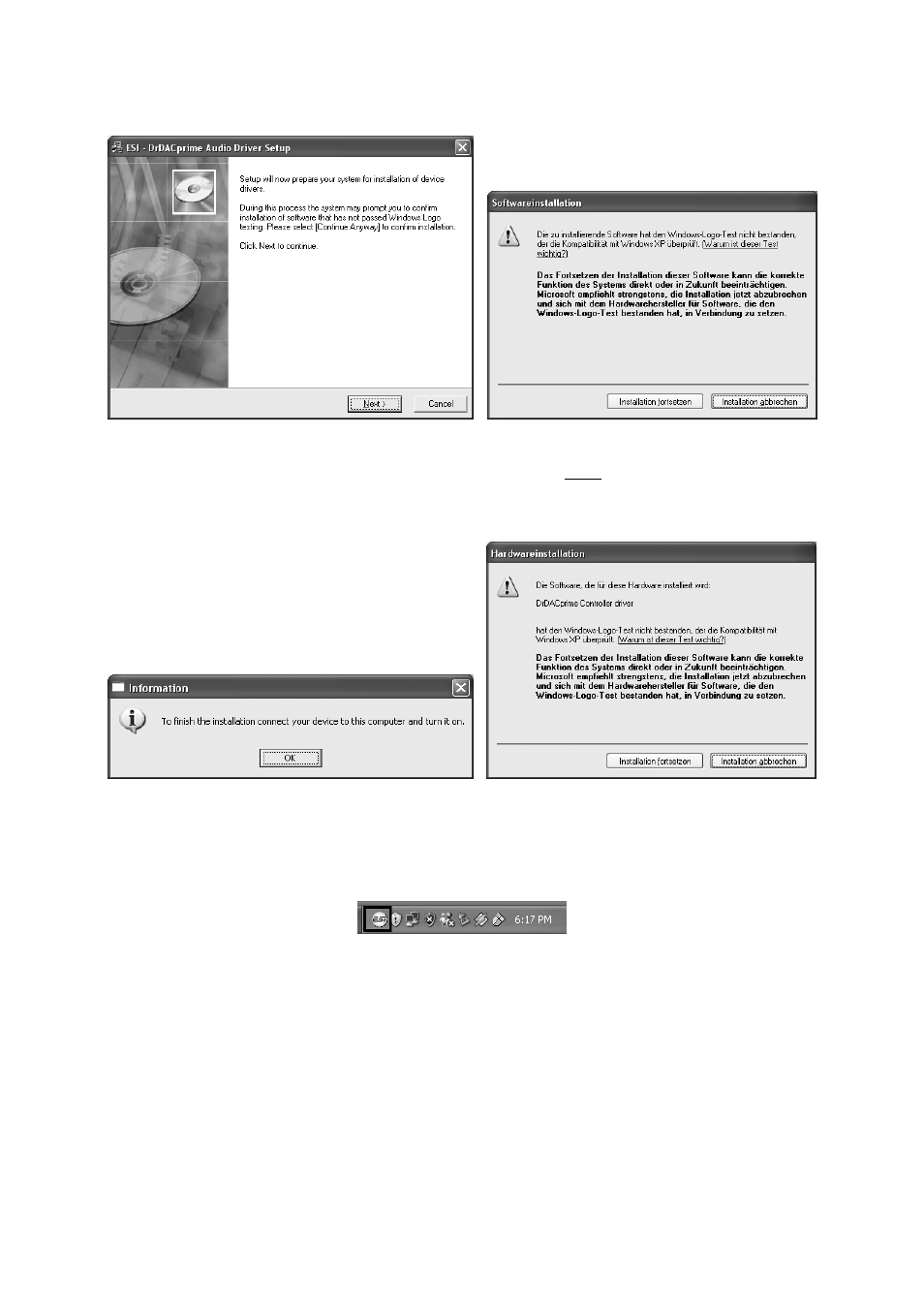
ESI Dr.
DAC
prime
7
Im nun erscheinenden Dialog, werden Sie dazu aufgefordert, die Hardware einzustecken. Schließen
Sie Dr. DAC prime an Ihren Rechner an. Klicken Sie noch nicht auf Next. Windows wird nun
eventuell erneut auf die fehlende Windows-Logo Zertifizierung hinweisen. Bestätigen Sie die
Dialoge jeweils mit Installation fortsetzen (beachten Sie die folgenden rechte Abbildung).
Nun können Sie den Information Dialog mit OK bestätigen und anschließend Installation fortsetzen
einmal oder mehrmals klicken. Die Installation ist dann abgeschlossen. Um dies zu bestätigen,
überprüfen Sie, ob das ESI-Symbol in der Taskleiste (wie auf dem folgenden Bild zu sehen)
auftaucht.
Falls ja, ist die Treiberinstallation vollständig abgeschlossen.
3.1.3 Treiber unter Windows Vista und 7
Stellen Sie vor der Installation sicher, dass das Gerät nicht an Ihren Rechner angeschlossen ist.
Starten Sie dann setup.exe aus dem Windows–Ordner der mitgelieferten CD oder aus einem
aktuellen Download von unserer Webseite.
Nach dem Start ist es möglich, dass Windows Vista / 7 eine Sicherheitsmeldung anzeigt. Stellen Sie
sicher, dass Sie die Installation zulassen. Sie sehen dann den Dialog, der unten links abgebildet ist.
Klicken Sie auf Next. Nun können Sie das Zielverzeichnis für die Installation auswählen, bestätigen
Sie es mit Next.